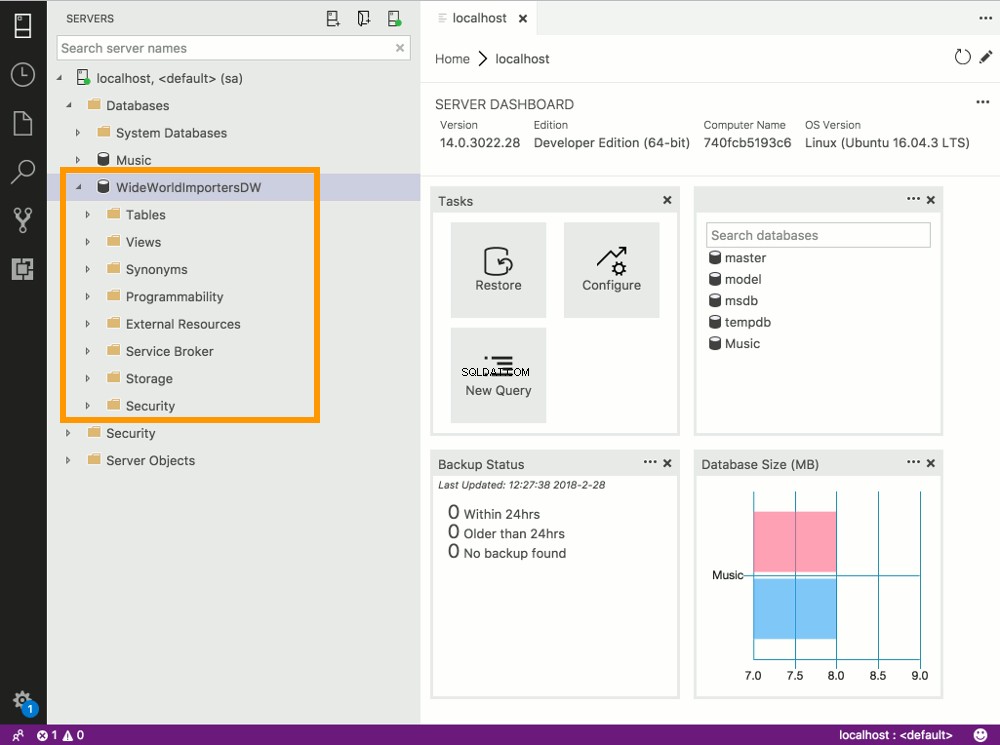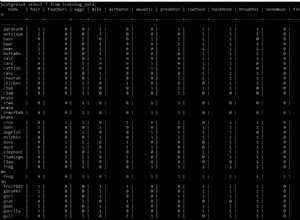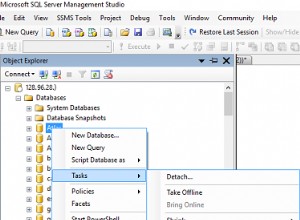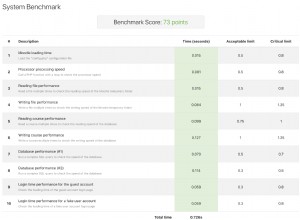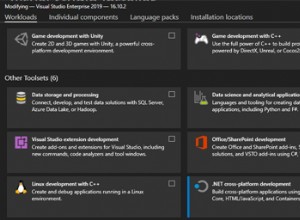Ở đây, tôi sẽ trình bày cách khôi phục cơ sở dữ liệu bằng SQLOPS (hiện được gọi là Azure Data Studio).
Bạn có thể khôi phục cơ sở dữ liệu SQL Server bằng cách sử dụng Transact-SQL, PowerShell hoặc thông qua GUI như Azure Data Studio hoặc SSMS. Trong ví dụ này, chúng tôi sẽ khôi phục bản sao lưu của một cơ sở dữ liệu hoàn toàn mới có tên là WideWorldImportersDW .
WideWorldImporters cơ sở dữ liệu là cơ sở dữ liệu mẫu do Nhóm SQL Server của Microsoft cung cấp để chứng minh cách các tính năng của SQL Server có thể được sử dụng trong tình huống thực tế. Trong ví dụ của chúng tôi, chúng tôi sẽ khôi phục WideWorldImportersDW cơ sở dữ liệu, là phiên bản kho dữ liệu của WideWorldImporters cơ sở dữ liệu.
Quá trình này sẽ tạo một cơ sở dữ liệu mới có tên là WideWorldImportersDW . Cơ sở dữ liệu sẽ chứa các đối tượng khác nhau (chẳng hạn như bảng, dạng xem, thủ tục được lưu trữ, v.v.). Cơ sở dữ liệu cũng sẽ chứa dữ liệu mẫu, vì vậy bạn có thể bắt đầu tạo truy vấn ngay sau khi nó được khôi phục.
Tải xuống tệp sao lưu cơ sở dữ liệu
Trước khi bắt đầu, hãy truy cập trang GitHub này và tải xuống tệp .bak.
- Tải xuống WideWorldImportersDW-Full.bak nếu bạn đang sử dụng Đánh giá, Nhà phát triển hoặc Phiên bản Doanh nghiệp của SQL Server.
- Hoặc tải xuống WideWorldImportersDW-Standard.bak nếu bạn đang sử dụng SQL Server Standard Edition.
Khôi phục cơ sở dữ liệu qua SQLOPS / Azure Data Studio GUI
-
Mở Trang tổng quan Máy chủ
Trong ngăn bên trái của Azure Data Studio, nhấp chuột phải vào tên máy chủ và chọn Quản lý .
Nếu bạn đang sử dụng SSMS, trong Trình khám phá đối tượng, nhấp chuột phải vào Cơ sở dữ liệu và chọn Khôi phục cơ sở dữ liệu ...
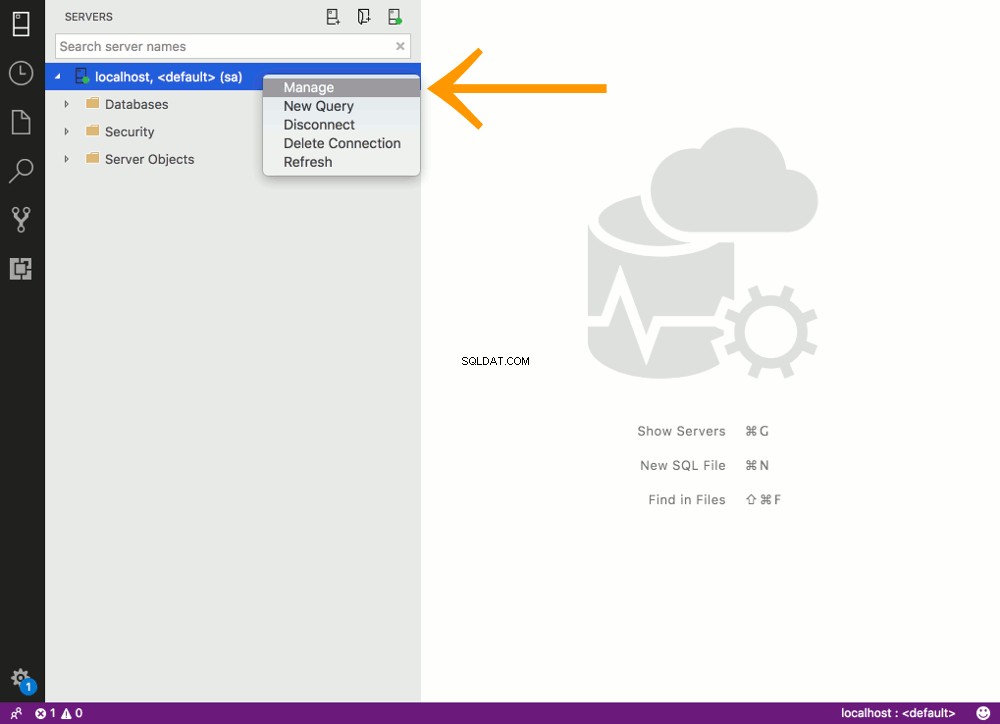
-
Bắt đầu quá trình khôi phục
Nhấp vào Khôi phục cái nút.
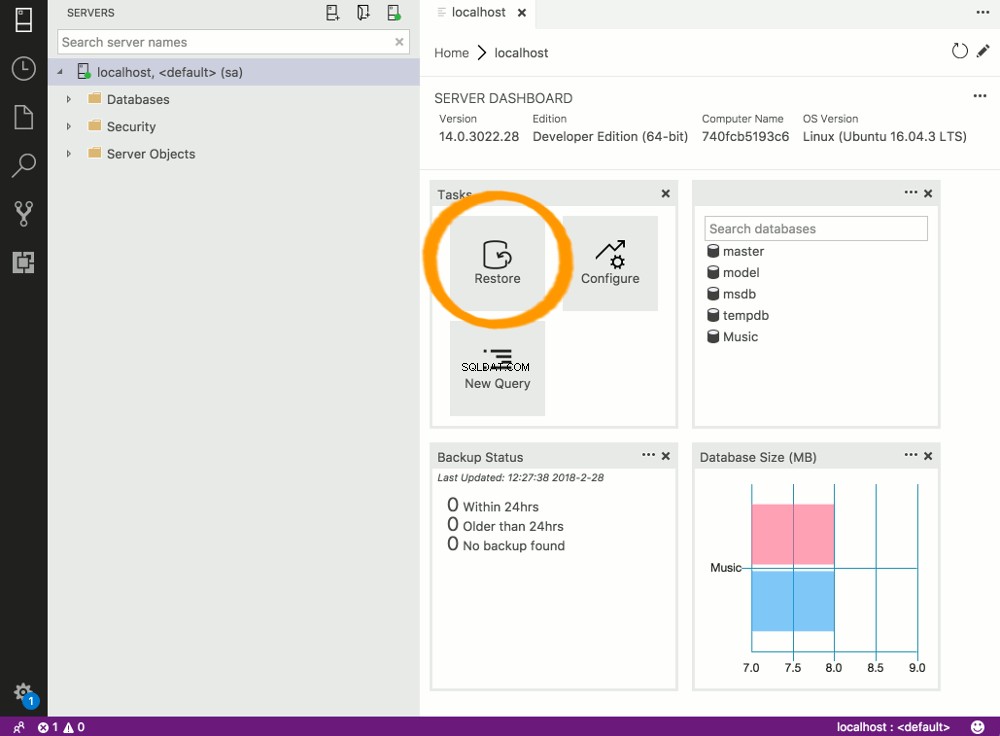
-
Chọn một Khôi phục từ Tùy chọn
Chọn Tệp sao lưu từ Khôi phục từ lựa chọn.
Bạn cũng có thể khôi phục cơ sở dữ liệu từ cơ sở dữ liệu hiện có nếu được yêu cầu. Trong trường hợp đó, hãy chọn Cơ sở dữ liệu ở bước này.
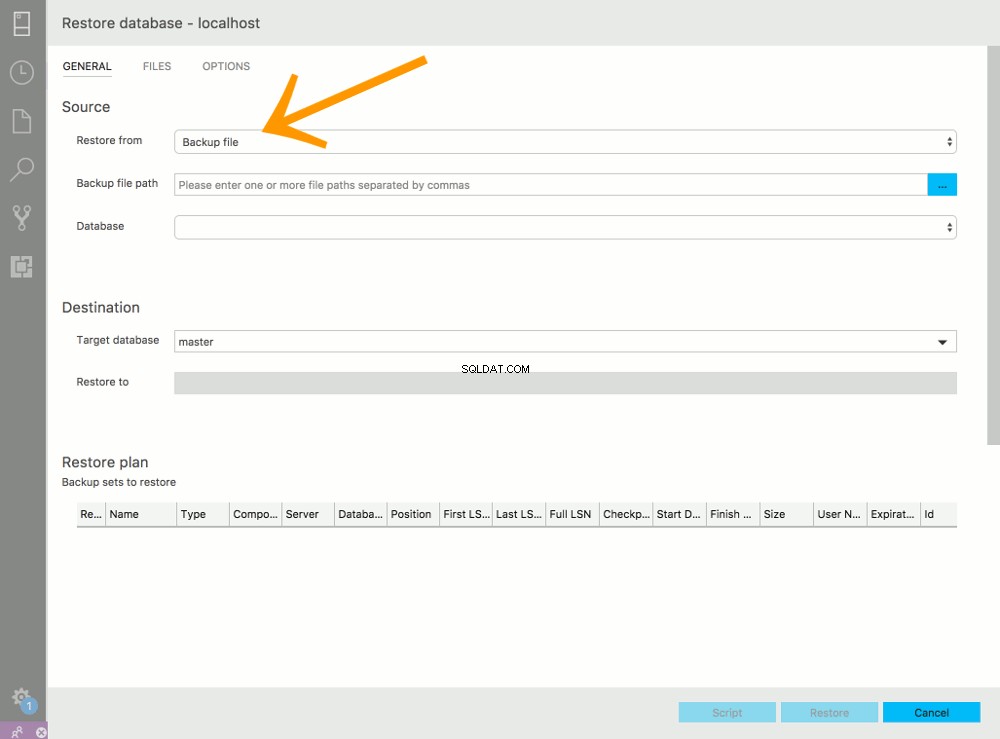
-
Chọn tệp sao lưu
Điều hướng đến tệp sao lưu, chọn nó, sau đó nhấp vào OK .
Nếu SQL Server đang chạy trong vùng chứa Docker (ví dụ:nếu bạn đang chạy SQL Server trên máy Mac), bạn sẽ cần sao chép tệp sao lưu vào vùng chứa Docker trước khi bạn có thể xem nó tại đây.
Đây là cách sao chép tệp từ máy chủ lưu trữ vào vùng chứa Docker.
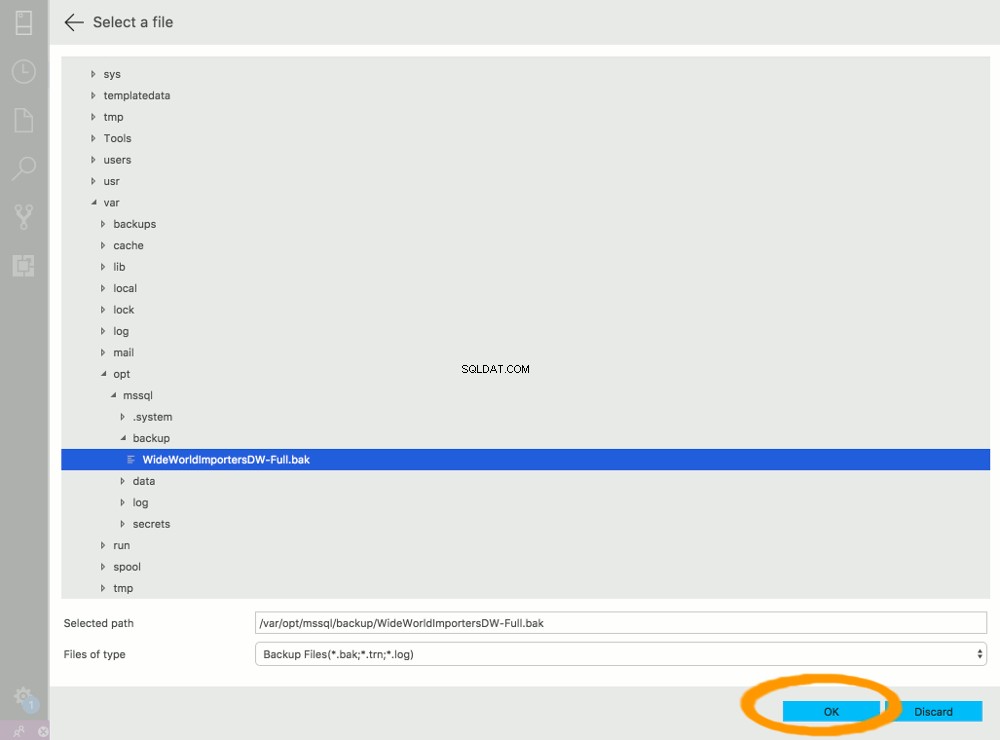
-
Xem lại Cài đặt
Hộp thoại này hiển thị chi tiết của tệp sao lưu sẽ được khôi phục. Nếu bạn có các yêu cầu cụ thể, bạn có thể điều chỉnh các cài đặt nhất định bằng cách sử dụng FILES và TÙY CHỌN ở trên cùng.
Đối với ví dụ của chúng tôi, hãy để nó ở cài đặt mặc định và nhấp vào Khôi phục để khôi phục bản sao lưu.
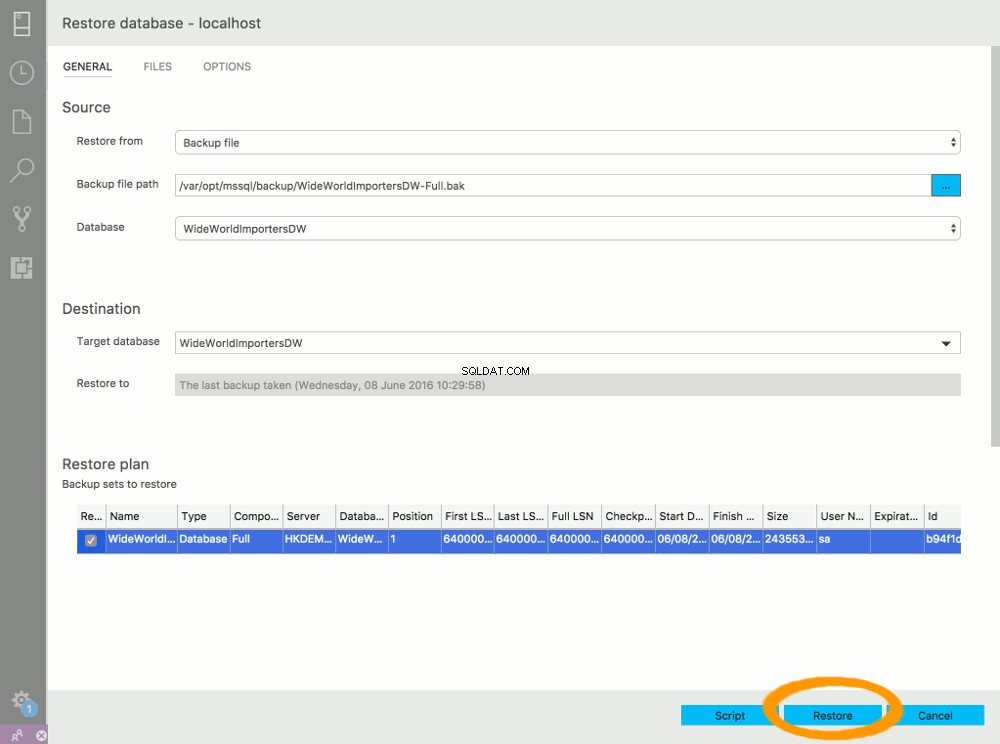
-
Hoàn tất khôi phục
Sau khi quá trình khôi phục hoàn tất, một thông báo sẽ hiển thị xác nhận rằng quá trình khôi phục đã thành công.
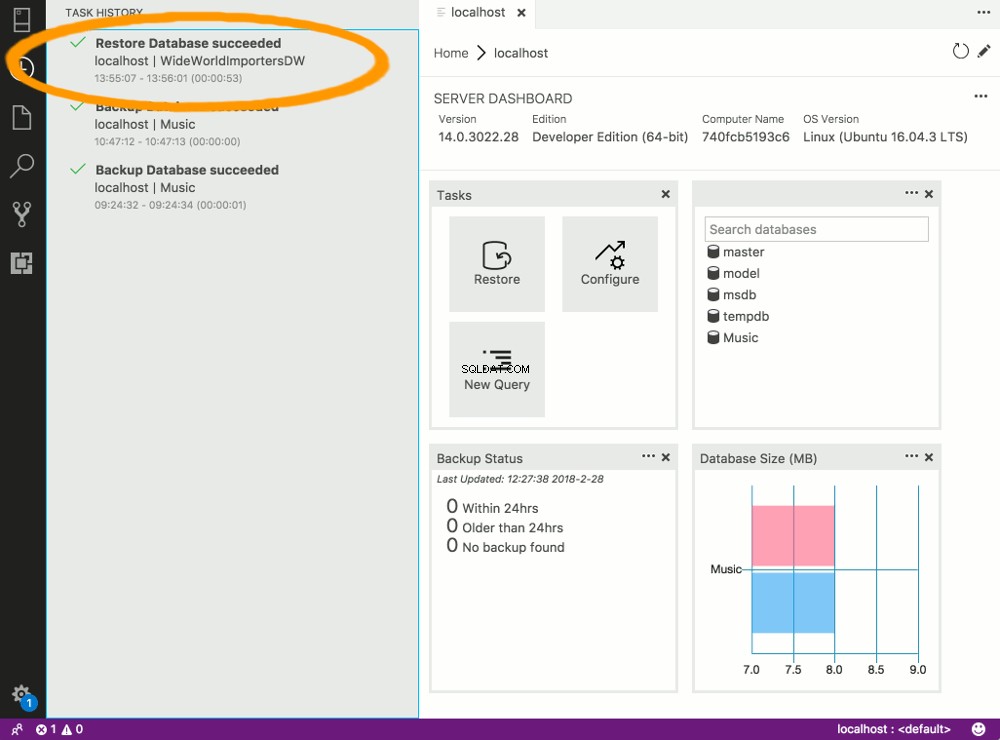
-
Điều hướng đến Cơ sở dữ liệu
Nhấp vào Máy chủ ở trên cùng bên trái để bạn có thể điều hướng đến cơ sở dữ liệu.
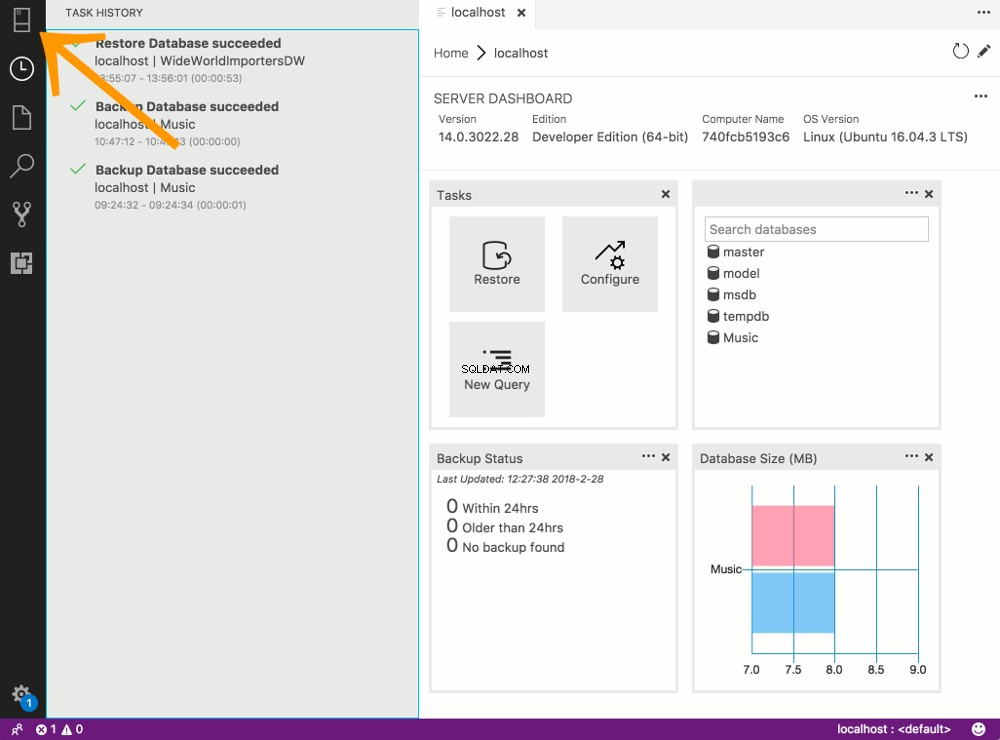
-
Xem Cơ sở dữ liệu
Mở rộng Cơ sở dữ liệu để tiết lộ cơ sở dữ liệu mới được khôi phục của bạn.